我的mac电脑有点老,随着系统的升级感觉越来越不好用了,想了想,也看到网上别人的评价,感觉那个Mojave系统还是不错的,想降级到这个系统。
直接在苹果商店搜索 “macOS Mojave”,能找到这个系统:
https://apps.apple.com/us/app/macos-mojave/id1398502828?mt=12
我们的mac可以正常下载下来,但是安装的时候会报错:
This copy of the “Install macOS” application is too old to be opened on this version of macOS大概的意思是这个系统太老了,不给装了。
那么我们需要制作一个U盘启动来安装这个系统。
第一步
首先,准备一个 8GB 或更大容量的 U盘,并备份好里面的所有资料。
第二步
下载好 MacOs Mojave正式版的安装程序备用,先不要启动安装。
第三步
打开 “应用程序 → 实用工具 → 磁盘工具”,将U盘「抹掉」(格式化) 成「Mac OS X 扩展(日志式)」格式、GUID 分区图,并将 U 盘命名为「Mojave」(下图序号3处)。注意:这个盘符名称必须与后面的命令里的名称一致,需要认真看清楚,很多新手容易出错在这里)
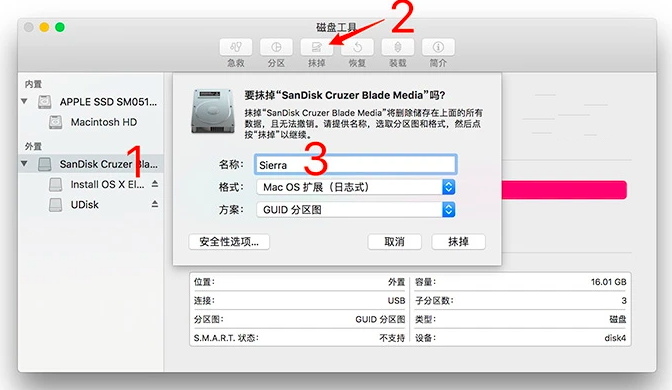
第四步:
打开 “应用程序→实用工具→终端”,将下面的一段命令复制并粘贴进去:
如要制作MacOs Mojave启动盘,U盘名称要改成Mojave (必须与下面命令对应),然后拷贝这段命令:
sudo /Applications/Install\ macOS\ Mojave.app/Contents/Resources/createinstallmedia --volume /Volumes/Mojave /Applications/Install\ macOS\ Mojave.app --nointeraction
如要制作MacOs High Sierra启动盘,U盘名称要改成 HighSierra (要与下面命令对应),拷贝这段命令:
sudo /Applications/Install\ macOS\ High\ Sierra.app/Contents/Resources/createinstallmedia --volume /Volumes/HighSierra --applicationpath /Applications/Install\ macOS\ High\ Sierra.app --nointeraction
如要制作 旧版本的 macOS Sierra,U盘名称改成Sierra,拷贝这段命令:
sudo /Applications/Install\ macOS\ Sierra.app/Contents/Resources/createinstallmedia --volume /Volumes/Sierra --applicationpath /Applications/Install\ macOS\ Sierra.app --nointeraction
第五步
回车并执行该命令,这时会提示让你输入管理员密码,便会开始制作过程了:
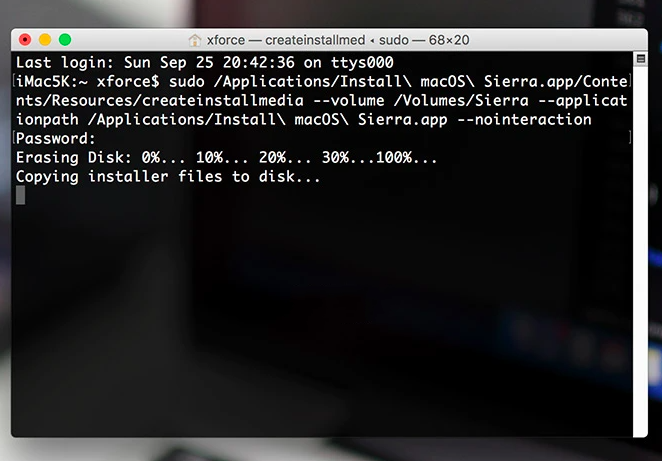
如上图,这时系统已经在制作中了,请耐心等待直到屏幕最后出现 Done. 字样即表示大功告成了!
通过 U 盘安装 macOS Mojave / 格式化重装 (抹盘全新安装系统) 方法
第一步
当然还是要想办法备份好 Mac 里所有的重要数据了。
第二步
插上制作好的安装U盘,如果系统能识别出来即可,这时我们先关机了。
第三步
按下电源键开机,当听到“噹”的一声时,按住 Option 键不放,直到出现启动菜单选项:
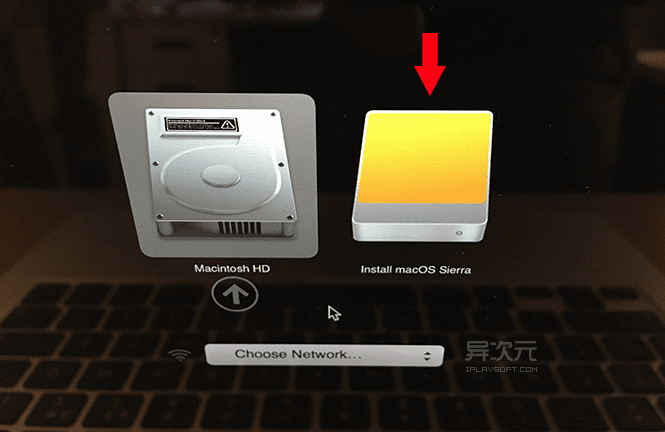
第四步
这时选择安装U盘 (黄色图标) 并回车,就可以开始安装了,在过程中你可以通过“磁盘工具”对 Mac 的磁盘式化或者重新分区等操作。
第五步
一步一步的安装直到完成了。
安装系统里面遇到的2个坑
坑1,默认mac是不允许外部硬盘引导系统的,当你尝试优盘引导的时候他也会提示你。
允许Mac电脑使用外置启动磁盘的操作方法:
第一步、打开启动安全性实用工具
1、将电脑开机,然后在看到 Apple 标志后立即按住 Command 和 R 键 。电脑会从 macOS 恢复功能启动。
2、在看到“macOS 实用工具”窗口后,从菜单栏中选取“实用工具”>“启动安全性实用工具”。
3、当系统要求进行身份验证时,点按“输入 macOS 密码”,然后选取管理员帐户并输入相应的密码。
第二步、选择 “无安全性” 以及 “允许从外部介质启动”。
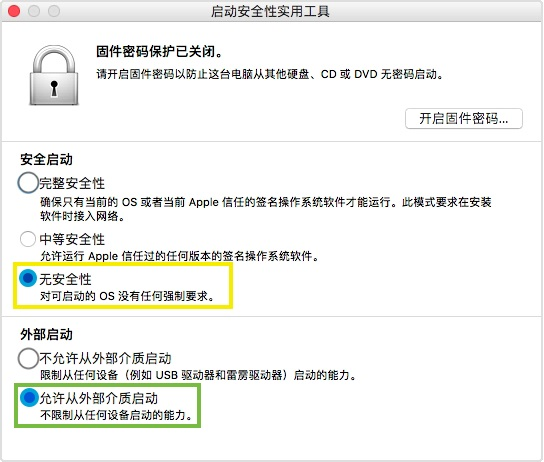
坑2.当你跟着安装引导需要同意一个协议的时候,发现同意按钮是灰色的,怎么点都没用。
你只需要退回前一步,不要登录你的iCloud账号就行了, 你登录了账号之后,就不能同意那个协议了,你可以在安装好系统之后再去同意那个协议。
坑3.Incompatible Disk: This disk uses features that are not supported on this version of macOS
重装完mac系统之后,系统会弹出这个提示:Incompatible Disk: This disk uses features that are not supported on this version of macOS.
重启系统,按住command+R,进入磁盘工具,帮内置硬盘完整的格式化掉,格式化成Mac OS Extended(Journaled),再点击磁盘擦除,擦除成APFS格式。
参考资料: